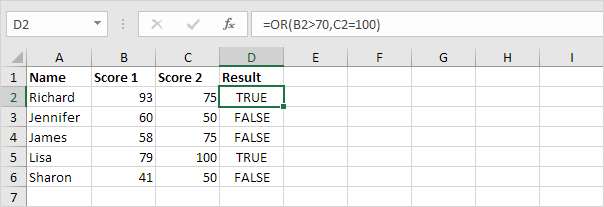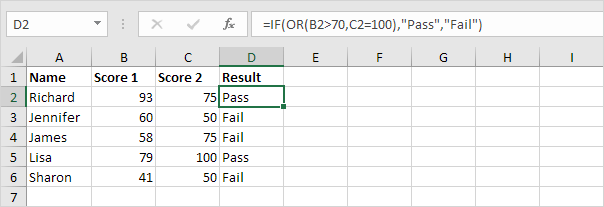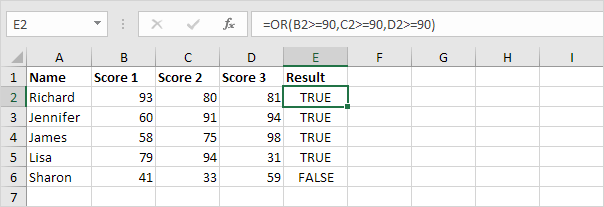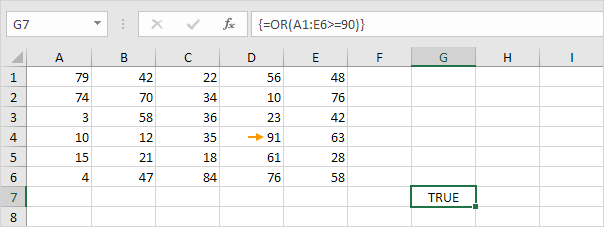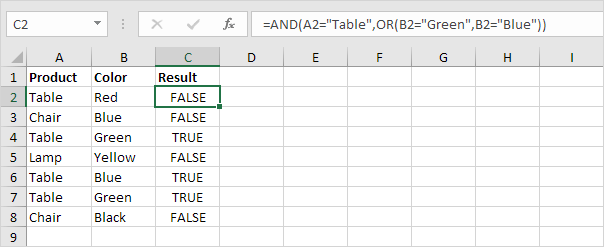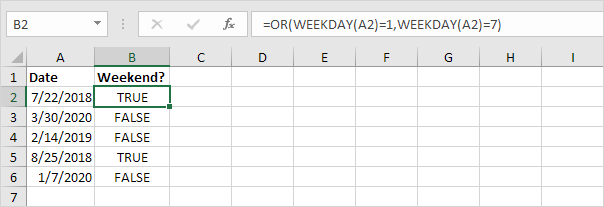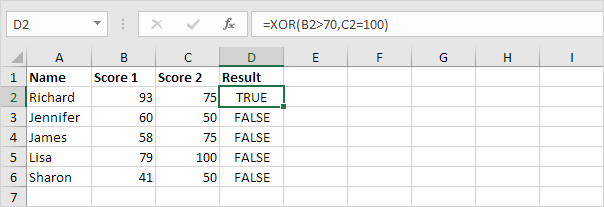如果任何一个条件为true,则Excel中的OR函数将返回TRUE,如果所有条件都为false,则返回FALSE。将OR功能与其他功能结合起来,成为Excel专家。
1.例如,查看下面的单元格D2中的“或”功能。
说明:如果第一个分数大于70或第二个分数等于100,则OR函数返回TRUE,否则返回FALSE。
2.将OR功能与IF功能结合在一起。
说明:OR函数返回TRUE或FALSE(请参见前面的示例)。如果为TRUE,则IF函数返回通过;如果为FALSE,则IF函数返回失败。
3.例如,在下面的单元格E2中查看“或”功能。
说明:如果至少一个分数大于或等于90,则OR函数返回TRUE,否则返回FALSE。或功能最多可以测试255个条件。OR函数返回FALSE的唯一方法是,如果所有条件都为FALSE(第6行)。
4.如果A1:E6范围内的任何单元格大于或等于90,则下面的数组公式将使用OR函数返回TRUE。
说明:通过按CTRL + SHIFT + ENTER完成数组公式。Excel添加大括号{}。单元格D4中的值大于或等于90。结果,数组公式返回TRUE。
5.将“或”功能与“与”功能结合在一起。
说明:如果所有条件都为真,则AND函数返回TRUE,如果任何条件为假,则返回FALSE。上面的AND函数具有两个用逗号分隔的参数(表格,绿色或蓝色)。如果乘积等于“表格”且颜色等于“绿色”或“蓝色”,则AND函数返回TRUE。
6.将OR函数与WEEKDAY函数结合使用。
说明:Excel中的WEEKDAY函数返回一个数字,从1(星期日)到7(星期六),代表一个日期中的星期几。结果,如果日期在周末,则OR函数返回TRUE。
7.不要将OR功能与XOR(异或)功能混淆。
说明:如果奇数个条件为true,则XOR函数返回TRUE,否则为FALSE。对于两个条件(请参见上面的示例),如果一个条件为真(行2),则XOR函数将返回TRUE;如果两个条件都为假(行3、4和6)或两个条件都为真,则XOR函数将返回FALSE!(第5行)。